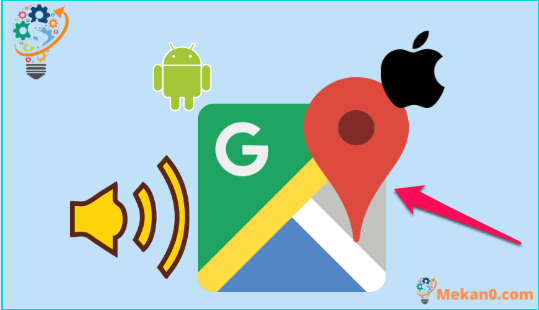Ulitshintsha njani ilizwi lokukhangela kwiiMephu zikaGoogle kwi-Android kunye ne-iPhone
Iimephu zikaGoogle sesona sixhobo sibalaseleyo sokukhangela kwii-smartphones ze-Android kunye ne-iOS, kwaye kusenokwenzeka ukuba sele unayo kwisixhobo sakho se-Android.
Yisoftware enkulu yokukhangela enika abasebenzisi izalathiso ezingasebenzisi zandla, izaziso zokuhamba kunye nokunye Ukukhangela okungenazandla kwiiMephu zikaGoogle kukuvumela ukuba ufumane imiyalelo ngaphandle kokujonga isixhobo ngelixa uqhuba.
Eyona nto inomdla kakhulu kukuba iiMephu zikaGoogle zikuvumela ukuba uhlengahlengise ngokuthe ngcembe ilizwi kuhambo. _Ilizwi leMaphu zikaGoogle limiselwe kwisiNgesi saseMelika ngokwendalo, kodwa ungasitshintsha ukuze sihambelane nokuthanda kwakho. _ _
Ngenxa yoko, kule posi, siza kukubonisa indlela yokutshintsha ilizwi leMephu zikaGoogle kwi-smartphone yakho ye-Android inyathelo ngenyathelo.Ungasebenzisa le ndlela ukwenza ngokwezifiso izwi lokuhamba ngeemephu zikaGoogle. __Masijonge.
1. Okokuqala, hlaziya usetyenziso lweeMephu zikaGoogle ze-Android kwiVenkile Google Play .
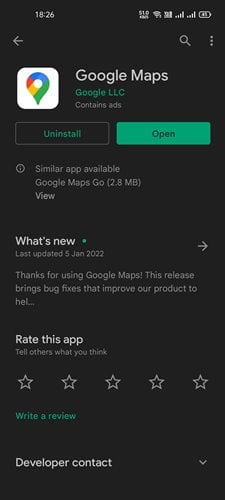
2. Cofa kumfanekiso weprofayile yakho kwiGoogle Maps app.
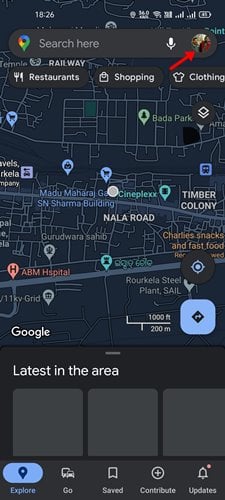
3. Iphepha lesethingi liya kuvela. _Njengoko kubonisiwe kulo mfanekiso ungezantsi, khetha "Useto" ukhetho.
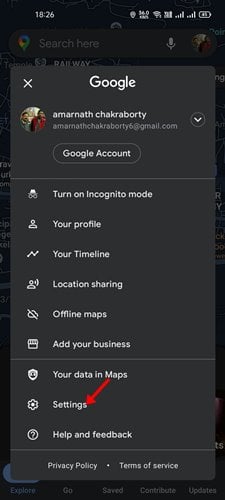
4. Skrolela ezantsi kuSeto lokuKhangela phantsi ukhetho phantsi kwe Useto.
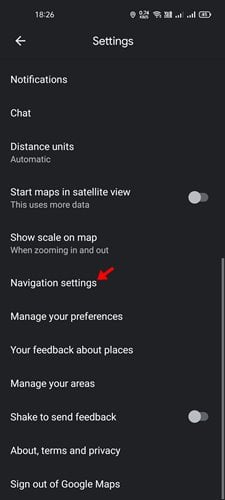
5. Khetha i Khetha i-Audio ukhetho kwimenyu yokukhangela, njengoko kubonisiwe ngezantsi.
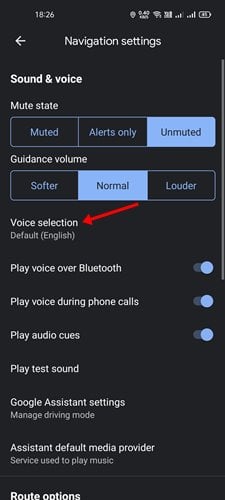
6. Uluhlu lwamazwi anokubakho lunokubonwa phantsi kokhetho lwelizwi. _ _ Guqula isandi sokukhangela kwiiMephu zikaGoogle ngokukhetha enye yezi ndlela.
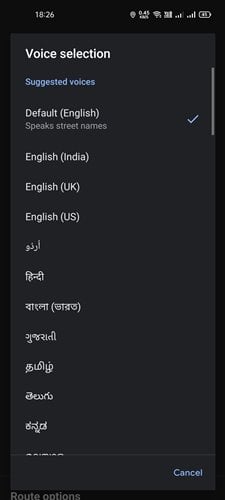
Nantso into endiyenzileyo. Kwi-Android, nantsi indlela yokusitshintsha isandi sokujonga kwiiMephu zikaGoogle. _
KwiiMephu zikaGoogle ze-iPhone, akukho khetho yokutshintsha ilizwi lokukhangela. Ngenxa yoko, ukutshintsha ilizwi, kufuneka utshintshe ulwimi lwe-iPhone. _
Nangona kunjalo, le mod iya kuchaphazela isandi sazo zonke ii-apps zakho ze-iPhone. Nazi ezinye iintshukumo ezithe ngqo onokuzithatha.
1. Okokuqala, yiya useto lwakho lwe-iPhone kwaye ukhethe ithebhu ethi "General".
2. Khetha Ngokubanzi > Ulwimi & NeNgingqi kuluhlu oluhlayo. _
3. Khetha ukhetho lolwimi lwe-iPhone kuluhlu lolwimi nommandla. _
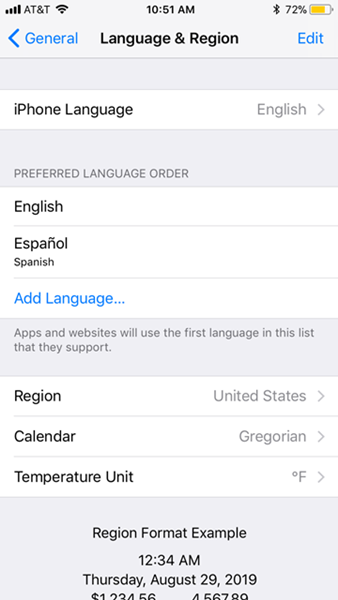
4. Khetha ulwimi ofuna ukulusebenzisa. Qala kwakhona i-iPhone yakho kwaye uvule iiMephu zikaGoogle emva koko.
Kuko oku! Yiloo nto endiyenzileyo. Iimephu zikaGoogle ze-iPhone ziya kuhlaziywa ukubonisa ulwimi olutsha lwelizwi.
Ungalitshintsha ilizwi elimiselweyo loMncedisi kaGoogle, njengokuba ubuya kwenza ngeeMephu zikaGoogle. Ndiyathemba ukuba ulifumene liluncedo eli nqaku! Nceda usasaze ilizwi nakubahlobo bakho. Ukuba unayo nayiphi na imibuzo, nceda ubashiye kwicandelo lamagqabaza apha ngezantsi.